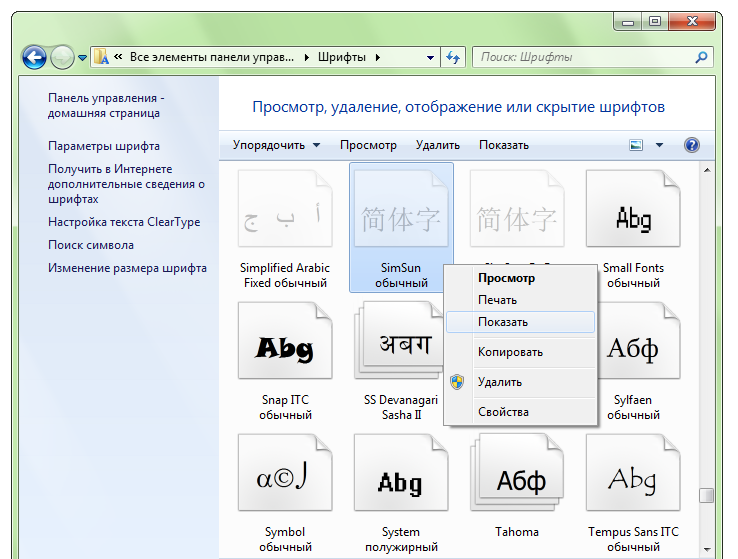Настройка интерфейса программы
Настройка Языка интерфейса программы выполняется переключением пункта меню Настройка -> Интерфейс -> Язык
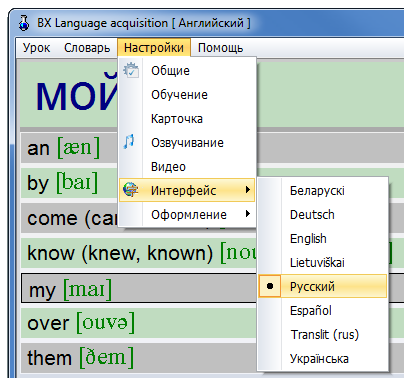
Описание
языка интерфейса для управляющих элементов программы выполнено в виде
подгружаемых
INI файлов,
расположенных в подкаталоге Language программы. Вы можете исправить текст в
существующих INI файлах, а также
создать свой INI файл
настройки языка интерфейса с помощью программы Блокнот. Новые INI файлы
подгружаются в программу как дополнительные пункты меню в подменю Интерфейс,
после перезагрузки программы. С программой поставляются восемь языков интерфейса
Русский, Английский, Украинский, Литовский, Немецкий, Белорусский,
Испанский и Транслит. Энтузиастам программы предоставляется шанс создать
более точный перевод программы на тот или иной язык. Вы можете присылать свои
варианты переводов языка интерфейса по адресу программы, возможно именно Ваш
перевод будет включен в следующую версию программы. Если же переводов будет
очень много ![]() , то будет создана специальная страница на сайте
программы с авторскими переводами
интерфейса, с возможностью скачать и
установить у себя на компьютере.
, то будет создана специальная страница на сайте
программы с авторскими переводами
интерфейса, с возможностью скачать и
установить у себя на компьютере.
Настройка цветовой схемы оформления осуществляется переключением пункта меню Настройка -> Оформление -> Схема
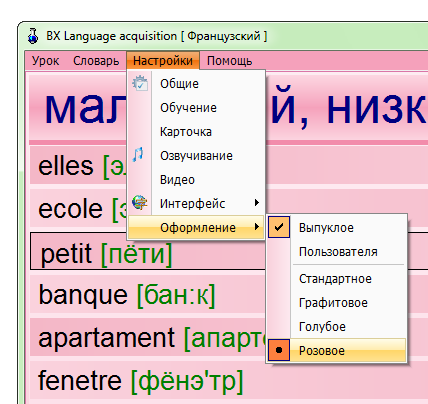
В настоящее время в программе заложено 4 Стандартных и одна настраиваемая Пользовательская цветовая схема.
Пользовательскую цветовую схему можно создать из любой стандартной, изменив в стандартной схеме цвет любого активного элемента через контекстное меню Изменить/Восстановить цвет. При отключении Выпуклости стандартная цветовая схема также становится пользовательской.
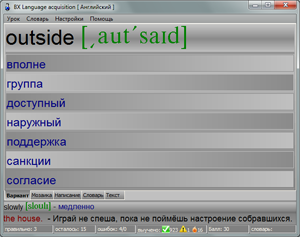
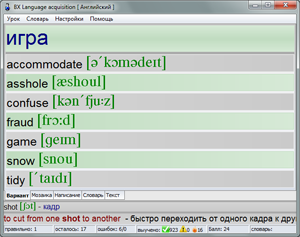
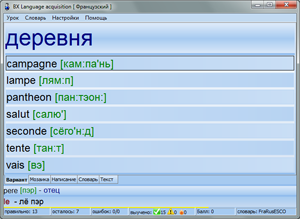
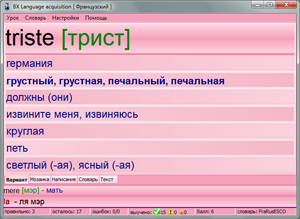
Общие настройки программы позволяют указать Windows, чтобы она автоматически запускала Программу при включении компьютера. А также: зафиксировать основное окно обучения поверх всех окон Windows; указать программе о необходимости сворачиваться в карточку по окончании упражнения, или при превышении времени простоя в режиме обучения; установить время между упражнениями, когда программа будет либо показывать карточки слов, либо тихо сидеть в трее. Включить Отслеживание полноэкранного режима (фильм, игра, презентация), во время которого программа встаёт на паузу (не всплывает, не прокручивает и не проговаривает карточку).
 Программа
позволяет подсчитывать количество
ошибок в ответах на задания программы
помимо учёта баллов за обучение. Это позволит впоследствии проанализировать
Трудные
в изучении слова и отдельно от всего словаря повторить или начать учить их
заново. Можно выставить порог ошибок, после которого слово считать Трудным. По умолчанию слово считается Трудным, если при его заучивании Вы допустили больше
1 ошибки.
Программа
позволяет подсчитывать количество
ошибок в ответах на задания программы
помимо учёта баллов за обучение. Это позволит впоследствии проанализировать
Трудные
в изучении слова и отдельно от всего словаря повторить или начать учить их
заново. Можно выставить порог ошибок, после которого слово считать Трудным. По умолчанию слово считается Трудным, если при его заучивании Вы допустили больше
1 ошибки.
Также можно считать ошибкой Поздний ответ на задание программы при включенной опции Скорость ответа в методах обучения.
Программа позволяет учитывать Старые слова*, то есть те слова которые Вы полностью выучили по системе Эббингауза*. Если с момента выучивания слова прошло 40 дней, то оно считается Старым. Параметр: 40 дней можно изменить на другой по Вашему усмотрению. Старые слова можно поучить заново или повторить отдельно от всего словаря.
Выгрузить Трудные слова в Буфер обмена или Табличный файл для последующего анализа, а также Повторить выученное или Учить заново Трудные и Старые слова* можно через Главное меню Урок.
Параметры определения Трудных и Старых слов общие для всех методов обучения.
Шрифты словаря настраиваются и сохраняются для
каждого словаря индивидуально. При загрузке словаря формата
BXZ ![]() эти настройки устанавливаются согласно
настройкам словаря автоматически. Шрифты
словаря по умолчанию сохраняются в
установках текущего пользователя и применяются для словарей без сохранённых
шрифтов, например:
для словарей старого формата BXD
эти настройки устанавливаются согласно
настройкам словаря автоматически. Шрифты
словаря по умолчанию сохраняются в
установках текущего пользователя и применяются для словарей без сохранённых
шрифтов, например:
для словарей старого формата BXD
![]() . Сохранённые
шрифты словаря применяются к словарю и
не зависят от установленных шрифтов по умолчанию текущего пользователя. То есть
шрифты словаря имеют приоритет над шрифтами пользователя.
. Сохранённые
шрифты словаря применяются к словарю и
не зависят от установленных шрифтов по умолчанию текущего пользователя. То есть
шрифты словаря имеют приоритет над шрифтами пользователя.
При смене раскладки клавиатуры программа сама настраивает шрифт для Слова или Перевода, но его всегда можно изменить на любой другой шрифт.
Сменить шрифт или цвет шрифта можно кликом мыши на тексте [AbcАбв] полей со шрифтами слов, переводов и транскрипции. Шрифт примера устанавливается либо как у слова, либо как у перевода. Шрифт перевода примера также устанавливается либо как у слова, либо как у перевода.
Шрифт поля категория всегда совпадает со шрифтом поля Перевод.
Выравнивание шрифта выполняется нажатием мышкой на зелёные стрелки вправо и влево. На активных элементах обучения это выравнивание выставлено по умолчанию и подписано как Выравнивание по настройке.
Раскладка клавиатуры устанавливается для режима заучивания слов Написание с опцией автоматическое переключение регистра. Также раскладка клавиатуры автоматически переключается при заполнении или редактировании слов в словаре. Вы можете отключить Автопереключение раскладки клавиатуры, для этого снимите галочку Слово и/или галочку Перевод в Общих настройках -> Шрифты словаря. Вы можете указать программе на использование альтернативной Дополнительной раскладки, например: Американской международной вместо Французской или Испанской. Для этого в системе Windows должна быть установлена эта дополнительная раскладка клавиатуры, затем в Общих настройках программы под именем раскладки клавиатуры Французская выберите из списка вместо Default -> United States-International. С этого момента программа будет автоматически переключать, где это предусмотрено, не на Французскую, а на Международную раскладку клавиатуры. Информация о дополнительной раскладке клавиатуры не сохраняется в словаре и действует у каждого пользователя программы по его личным предпочтениям и настройкам.
Поддерживается 46 стандартных (Default) раскладок: Американская, Русская, Немецкая, Французская, Испанская, Итальянская, Турецкая, Болгарская, Чешская, Финская, Казахская, Таджикская, Белорусская, Украинская, Шведская, Литовская, Албанская, Арабская, Армянская, Азербайджанская, Китайская, Датская, Нидерландская, Эстонская, Греческая, Грузинская, Иврит, Венгерская, Хорватская, Индийская, Японская, Киргизская, Латышская, Монгольская, Норвежская, Персидская, Польская, Португальская, Румынская, Сербская, Словацкая, Тайская, Туркменская, Узбекская, Вьетнамская и Корейская.
Настройки шрифтов, выравнивания текста и раскладки клавиатуры сохраняются в текущем словаре формата
BXZ ![]() .
.
Windows 7 скрывает некоторые установленные шрифты, которые считает не основными для текущего языка интерфейса операционной системы, например: китайские, арабские, индийские, японские, корейские и т.п.
Для разблокировки этих шрифтов:
- перейдите в Пуск -> Панель управления Windows -> Шрифты
- найдите необходимые для работы скрытые шрифты, обычно они отображаются серенькими и нечёткими в окне
- в контекстном меню на искомом шрифте выберите пункт Показать, после чего шрифт станет доступным в диалогах выбора шрифтов: